
时间:2020-07-26 06:24:52 来源:www.win10xitong.com 作者:win10
今天小编的电脑就发生了win10更新后C盘可用空间越来越小的问题,根据大数据分析,确实有很多用户都会面对win10更新后C盘可用空间越来越小的情况。如果你咨询很多人都不知道win10更新后C盘可用空间越来越小这个问题怎么解决,小编先给大家说一下简单的措施:1、鼠标右击C盘图标,在弹出的菜单中点击 属性。2、在C盘属性界面,点击 磁盘清理就很轻松愉快的把这个问题搞定了。下面的文章就是彻头彻尾讲解win10更新后C盘可用空间越来越小的处理举措。
解决方法如下:
1、鼠标右击C盘图标,在弹出的菜单中点击 属性。
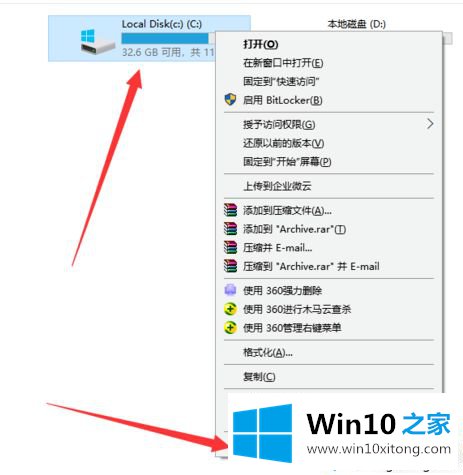
2、在C盘属性界面,点击 磁盘清理。
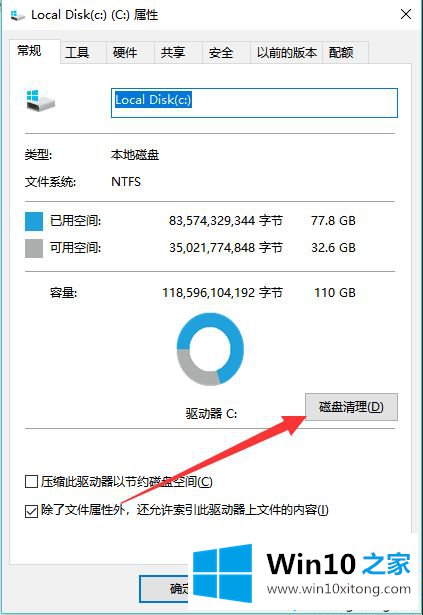
3、在磁盘清理界面中点击 清理系统文件,这时候需要等待一段时间。
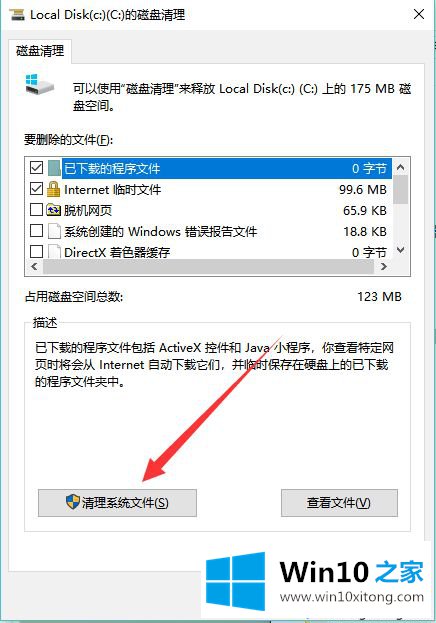
4、上一步执行完毕后,选中你要清理的选项,如果有过大的版本更新的话将 以前的windows安装 选上,点击 确定。
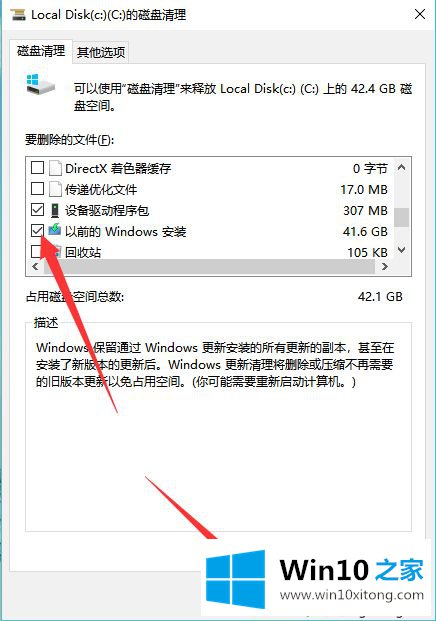
5、确实要永久删除这些文件吗,点击 删除文件。
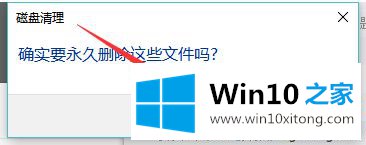
6、在弹出的下一个提示框中,点击是,之后等待系统自动清理即可,这边也要等待很长的时间。
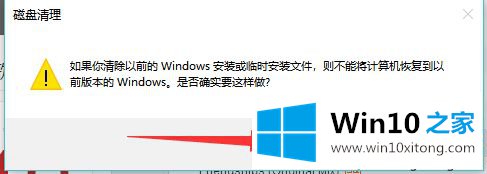
win10更新后C盘空间越来越小,主要是因为升级文件还在C盘,清理就可以了。
至此win10更新后C盘可用空间越来越小的处理举措今天就给大家讲解到这里了,多多关注本站,谢谢大家。